まずはじめに、この記事の内容をざっくりご紹介しますね。「PowerPoint ChatGPT VBA」というキーワードで見つかった記事を参考にしつつ、初心者でもわかるように、しかもパソコン・スマホがちょっと苦手…という45〜55歳の方でも親しみやすく書いていますよ。ChatGPTでスライドの構成や内容を考えてもらって、VBA(マクロ)として自動でスライドを作る方法を、やさしくお伝えします。
ChatGPTとVBAでPowerPoint自動作成の概要
ChatGPTにスライドの構成を頼む
たとえば「5枚くらいのスライドで、営業の基本を初心者向けにまとめて」と頼むと、ChatGPTがスライドの見出しや内容の骨組みを考えてくれます。“Outline(構成)”をお願いする感じですね。そこから文章の内容もお願いできるので、まずはここからスタートです。
ChatGPTにVBAコードを生成してもらう
次に「この構成でPowerPointのVBAコードを書いてください」と頼むと、スライドを自動で作ってくれるプログラム(VBA)が返ってきます。そのコードをPowerPointの「Alt + F11」で開くVBAエディタに貼り付け、実行すればスライドが自動作成されます。
その後はPowerPointのデザイナーにお任せ
できあがったスライドはちょっとシンプルな見た目かもしれませんが、PowerPointの「デザイナー」機能を使うと、自動でレイアウトやデザインを提案してくれて、見栄えをすぐに整えられます。
初心者におすすめの使い方ステップ
ステップ1「スライド構成」をChatGPTに相談
まず「この内容でスライドを作りたいのですが、5枚くらいで構成を考えてください」といったふうに話しかけてみてください。たとえば「顧客への提案資料として」「堅苦しくない言葉で」など、ちょっとした希望を足すとさらによくなるんです。
ステップ2「VBAコード」をChatGPTに書いてもらう
構成が決まったら、「その構成でPowerPoint用のVBAコードを書いてください」とお願いしましょう。ChatGPTがプログラムを考えてくれるので、コピーしてPowerPointのVBAエディタへ。
ステップ3VBAコードを貼って実行する
PowerPointで「Alt + F11」を押すか「開発」タブ→「マクロ」からエディタを開いて、「挿入」→「モジュール」でモジュールを追加。そこにコード貼り付けてF5で実行!スライドが勝手にできます。
ステップ4見た目を整える
できあがったスライドには、PowerPointの「デザイン」タブにある「デザイナー」機能を使って見た目を整えましょう。これでプロっぽくなります。
初心者の方向けQ&A
Q1VBAって難しくないですか?
VBAという聞き慣れない名前にびっくりされるかもしれませんが、ご安心を。ChatGPTが「貼って実行するだけ」のコードを作ってくれるので、プログラミングがわからなくても大丈夫。コピー&ペーストだけで動きます。
Q2スライドが無味乾燥になりませんか?
はい、そう感じることもあります。でも、完成後に「デザイナー」機能を使ってレイアウトや色を選ぶだけで、ぐっと見た目が良くなります。気軽に試してくださいね。
Q3ChatGPTの指示はどう書いたらいいですか?
「営業プレゼン、初心者向け、5枚くらいで、見出しと本文を提案して」、さらに「その構成でVBAコードも書いて」など、具体的にお願いするほど精度が上がります。敬語でOKですし、「〜な感じで」とか「雰囲気柔らかく」とか、細かい希望も伝えやすいですよ。
今すぐ解決したい!どうしたらいい?
いま、あなたを悩ませているITの問題を解決します!
「エラーメッセージ、フリーズ、接続不良…もうイライラしない!」
あなたはこんな経験はありませんか?
✅ ExcelやWordの使い方がわからない💦
✅ 仕事の締め切り直前にパソコンがフリーズ💦
✅ 家族との大切な写真が突然見られなくなった💦
✅ オンライン会議に参加できずに焦った💦
✅ スマホの重くて重要な連絡ができなかった💦
平均的な人は、こうしたパソコンやスマホ関連の問題で年間73時間(約9日分の働く時間!)を無駄にしています。あなたの大切な時間が今この悩んでいる瞬間も失われています。
LINEでメッセージを送れば即時解決!
すでに多くの方が私の公式LINEからお悩みを解決しています。
最新のAIを使った自動応答機能を活用していますので、24時間いつでも即返信いたします。
誰でも無料で使えますので、安心して使えます。
問題は先のばしにするほど深刻化します。
小さなエラーがデータ消失や重大なシステム障害につながることも。解決できずに大切な機会を逃すリスクは、あなたが思う以上に高いのです。
あなたが今困っていて、すぐにでも解決したいのであれば下のボタンをクリックして、LINEからあなたのお困りごとを送って下さい。
ぜひ、あなたの悩みを私に解決させてください。
まとめ
まずは「スライド構成 → VBAコーダーにお願い → エディタに貼って実行 → デザイナーで見た目を整える」の流れを一度試してみてください。自分で一から作るよりずっとラクですし、達成感もあります。
他にも疑問やお悩み事があればお気軽にLINEからお声掛けください。





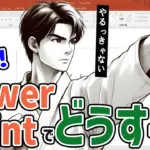
コメント